Kilépés a hálózathoz és elektronikus üzenetek küldése a terminálon keresztül, linuxspace
Eddig biztosan tudhatjuk, hogy a Google a leghíresebb és leggyakrabban használt kereső. Ha a szükséges információkat az Internetről "meg kell kérdezni" és gyorsan meg kell csinálni, akkor a Google segít.
A világ minden táján a legtöbb ember használja a Google keresést a webböngésző grafikus felületén keresztül.
Még akkor is, ha rendszergazda vagy, és nap mint nap megoldja az operációs rendszerrel kapcsolatos feladatokat a terminálon keresztül, végül problémákba ütközik, ha közvetlenül a parancssorból próbál "google" -ot keresni. Itt fogjuk használni a Google-t.
A Googler egy erőteljes, funkciókban gazdag parancssori eszköz a Google (webes) eléréséhez News) és a Google Site Search a Linux terminálon. By the way, a Googler Python-ban van írva.
Ez a segédprogram először megmutatja a webhely tulajdonosának, a linknek és az oldal általános információinak. Elvileg a funkció nem rosszabb, mint egy közönséges böngésző, de csak a kezelhetőség és a navigáció sokkal kényelmesebb és gyorsabb (legalábbis azt hiszem).
Nézd meg magad:
Azt is összekapcsolhatja a webböngészőjével, és közvetlenül megnyithatja az eredményt.
Ami nagyon fontos, a Google egy példányban támogatja a sorozatos keresést, ezért a felhasználóknak nem kell mesterhez jutniuk, mivel a szkriptek befejezése automatikusan felhívja őket.
A Googler profik
- Hozzáférést biztosít a Google Kereséshez, a Google Site Searchhez, a Google Hírekhez
- Támogassa a mintavételezést az útkeresések számából, a felhasználók az n-edik eredményből indulhatnak.
- A felhasználók kikapcsolhatják az automatikus helyesírás-ellenőrzést és a kulcsszavakat
- Támogatja az ilyen attribútumok keresési korlátozását az adott keresés időtartamára, országára / domainjére (alapértelmezett .com), nyelvre
- Támogatja a keresési kulcsszavakat: filetype: mime és site: somesite.com és még sokan mások
- Lehetővé teszi a non-stop keresést: indítsa el az omniprompt új kereséseit anélkül, hogy kilépne a segédprogramból.
- Támogatja a HTTPS proxy szolgáltatásokat.
- Vannak olyan mana példákkal, amelyek a Bash, a Zsh és a Fish által készített parancsfájlokat töltik be.
- Minimális függőségek és ezért nem túlterhelődik a rendszerhez (ellentétben a "puffadt" böngészőkkel)
Hogyan telepítsd a Google-t Linuxra?
Az Ubuntu és annak származékai: Linux Mint és Xubuntu felhasználók a PPA használatával telepíthetik a következő parancs futtatásával:
$ sudo add-apt-repository ppa: twodopeshaggy / jarun
$ sudo apt-get frissítés
$ sudo apt-get install googler
Ha valamilyen oknál fogva nem lehetséges ilyen módon telepíteni, akkor lásd alább.
$ tar -xvf v2.9.tar.gz
$ sudo make install
$ sudo cp googler-completion.bash /etc/bash_completion.d/
Hogyan használhatod a Google-t a Linux terminálon?
Az alábbiakban bemutatunk néhány példát arra, hogy hogyan működik a Google a Linux rendszeren, az alábbi fő parancs a következő információkat jeleníti meg a tecmint.com-on:
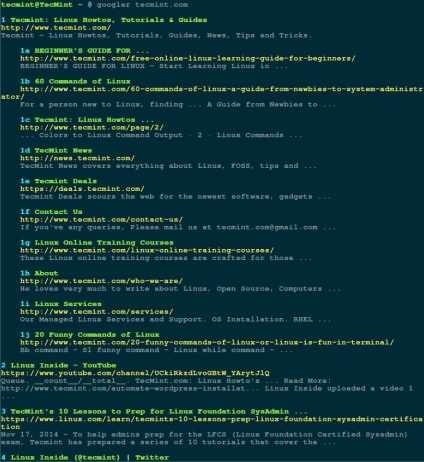
A keresési eredményoldal végén tanulmányozza az omniprompt súgó oldalt. Adja meg a "?" -t és nyomja meg az Enter billentyűt.
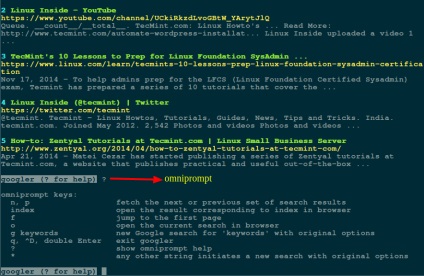
Ebben a példában kulcsszavak szerint keresünk: Linux parancssori trükköket a tecmint.com-on.
$ googler -n 8 -w tecmint.com \ "Linux parancssori trükkök \"
- n az általunk megjelenített eredmények száma (az alapértelmezett 10)
- w - tartalmazza a google site search techmint.com webhelyet
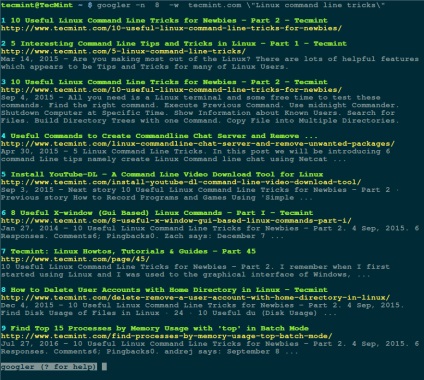
A legmenőbb dolog (a számomra) - a legfrissebb hírekről a Linux-ról származó eredményeket jelenítheti meg a Google Hírek szakaszban a -N opció használatával:
$ googler -N Linux
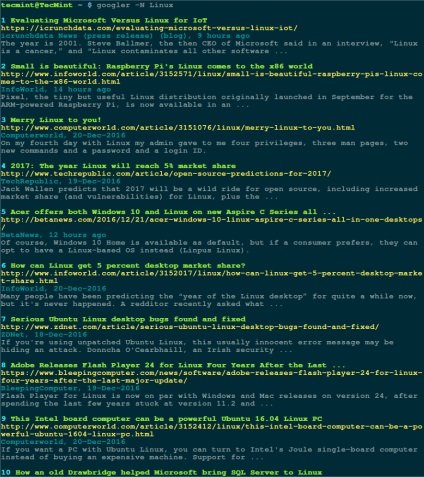
Ha túl lusta vagy, hogy beírja ezt a sort, megadhat egy bizonyos nevet a parancsnak az alias segítségével:
$ alias tecmint = 'googler -n 4 tecmint'
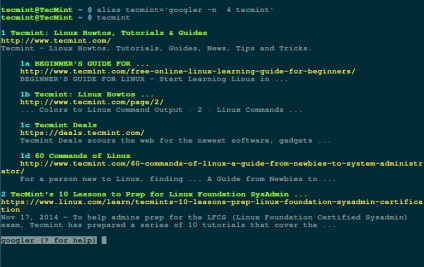
4 Ways of E-Mail küldése a Linux Command Line-ból
Hosszú idő után a linux használatával meg fogod érteni, mennyire kényelmes a terminál. És végül szeretné teljes mértékben végrehajtani az összes parancsot a terminálban, beleértve az e-mail küldését is. A levélküldés legfontosabb eleme a mellékletek. Különösen a rendszergazdáknak néha szükségük van biztonsági másolat fájl csatolására, a fájl / rendszer működésére vonatkozó jelentésre vagy bármilyen más információra a levélhez, és elküldeni egy távoli gépnek vagy partnernek.
Ebben a részben megmutatom, hogyan küldhetek e-mailt a terminálról egy mellékletben a Linuxban.
Érdemes megjegyezni, hogy több parancssori kliens van. amely képes az e-mail üzenetek feldolgozására, mind a 2-3 funkcióval.
Használja az e-mail parancsot
mail a (z) mailutils (debian) csomag és a mailx (RedHat) csomag része, és a parancssorban lévő üzenetek feldolgozására szolgál.
$ sudo apt-get install mailutils
# yum install mailx
Nos, most megveszem neked, hogy ezt a csodálatos segédprogramot egy levél küldésével közvetlenül a terminálról küldjék le:
$ echo "Message Body Here" | mail -s "Tárgy itt" [email protected] -A backup.zip
Hadd magyarázzam el neked, mi van ebben a csapatban:
- s - meghatározza az üzenet tárgyát.
- A - segít fájl csatolásában.
Megadhat egy meglévő üzenetet is a fájlból:
$ mail -s "Tárgy itt" -t [email protected] -A backup.zip
Használd a mutt-ot
A Mutt egy népszerű és egyszerű parancssori kliens az e-mailek Linux rendszerben történő kezeléséhez.
Ha nincs a rendszerben, telepítse azt így:
$ sudo apt-get install mutt
# yum install mutt
E-mailt küldhet az alkalmazással a Mutt parancs segítségével:
$ echo "Message Body Here" | mutt -s "Subject Here" -a backup.zip [email védett]
-s - jelzi az üzenet tárgyát
-a - azonosítja a melléklet (ek) et,
Használja a mailx parancsot
A mailx parancs ugyanúgy működik, mint a mutt, és része a mailutils (debian) csomagnak.
$ sudo apt-get install mailutils
# yum install mailx
Most mailx parancsot küldünk a parancssorból: mailx parancs:
$ echo "Message Body Here" | mailx -s "Subject Here" -a backup.zip [email védett]
Használja a mpack parancsot
Az Mpack titkosítja a fájl nevét egy vagy több MIME üzenetre, és üzenetet küld egy vagy több címzettnek. Az Mpack továbbra is képes üzeneteket küldeni egy hírcsoportba (hírcsoportok).
A következőképpen telepíthető:
$ sudo apt-get install mpack
# yum install mpack
Nos, küldj egy ilyen üzenetet: